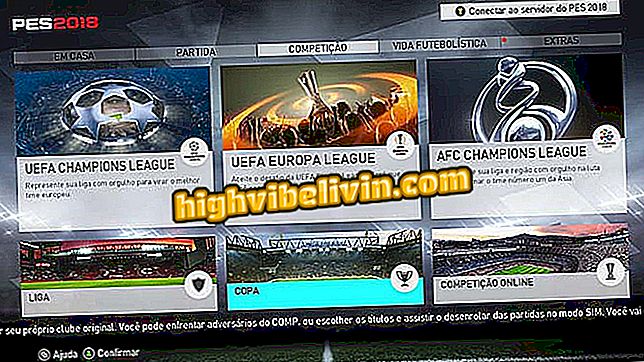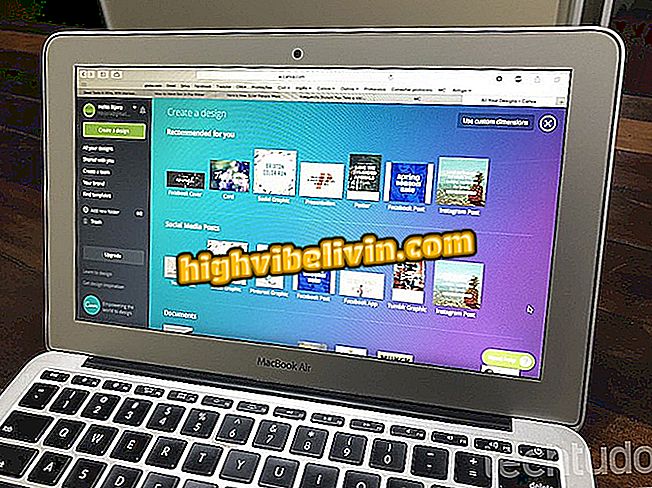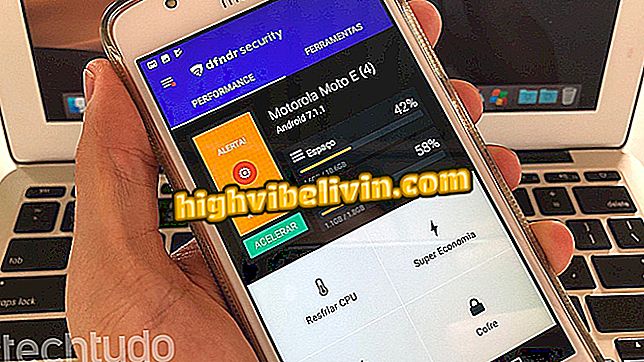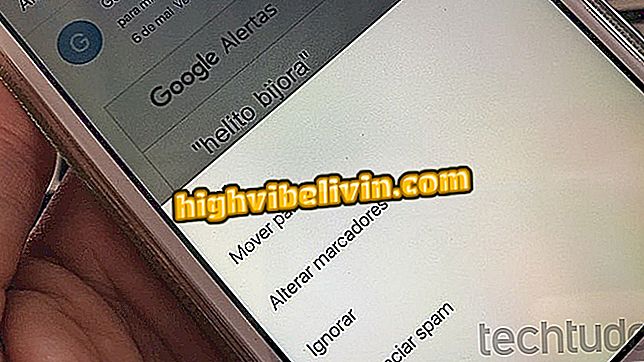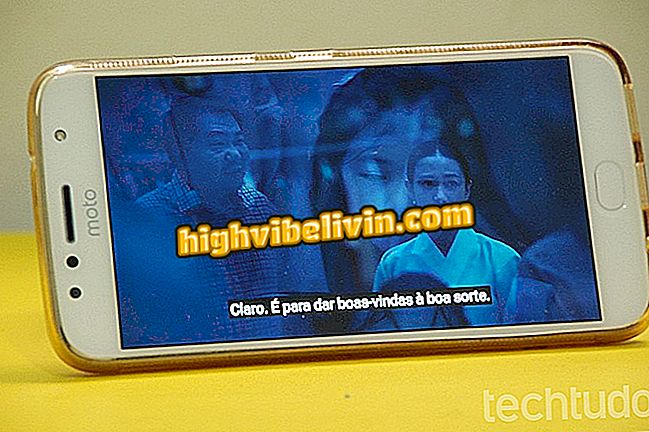Sei trucchi e funzioni nascoste di Windows 10
Windows 10 ha un numero di funzionalità e impostazioni poco note agli utenti. Si tratta di "trucchi" che spaziano dal suonare le forbici con carta da parati con Cortana a un pratico menu ricco di scorciatoie per impostazioni e caratteristiche avanzate del sistema. Alcune funzioni sono molto utili per coloro che lavorano al computer ogni giorno.
LEGGI: Windows ha un errore nella schermata blu della morte; sapere come risolvere
Successivamente, controlla una raccolta di sei trucchi e suggerimenti nascosti da utilizzare su PC con Windows 10. Le procedure sono state eseguite con l'ultima versione del sistema Microsoft, rilasciata nell'aprile 2018 e potrebbero non essere disponibili nelle precedenti edizioni.

Scopri le nuove funzionalità di Windows 10
Vuoi comprare il cellulare, la TV e altri prodotti scontati? Conoscere il confronto
1. Agitare per ridurre a icona
Gli utenti che lavorano con vari programmi aperti possono organizzare il pasticcio semplicemente scuotendo la finestra corrente. In questo modo, le app aperte in background verranno ridotte al minimo e rimarrà solo quella corrente, semplificando l'accesso al desktop. Ripeti la procedura per ripristinare tutte le finestre.
Ridurre a icona tutte le finestre sullo sfondo
2. Gioca con Cortana
Cortana sa come giocare a Jokenpô. Per fare questo, basta attivare l'assistente virtuale e parlare "carta forbici di pietra". Una risposta casuale verrà visualizzata sullo schermo ogni volta che viene pronunciato il comando. Anche se non è una caratteristica molto utile, questo è un grande hobby per chiunque sia annoiato.

Usa Cortana per giocare 'pietra, carta e forbici'
3. Usa una foto come password
È possibile utilizzare un'immagine come password in Windows 10. Questo metodo di sblocco consiste nel registrare i gesti su una foto con il mouse o il dito nel caso dei touch screen. La funzione è particolarmente utile per chi possiede un tablet.
Per attivare Picture Password, vai alle impostazioni del tuo account e premi "Opzioni di input" sul lato sinistro della finestra. Quindi individuare la voce "Password immagine" e selezionare "Aggiungi".

Attivazione di Picture Password in Windows 10
4. scorciatoie in un clic
Windows 10 Boot ha un menu nascosto con scorciatoie per varie funzionalità di sistema. Per accedervi, basta fare clic destro sul pulsante nell'angolo in basso a sinistra dello schermo. Se preferisci, puoi anche aprire il menu usando la scorciatoia "Windows + X key".

Menu di scelta rapida di Windows 10
5. Condividi gli aggiornamenti di rete
Se hai più di un computer in casa o in azienda, puoi scaricare gli aggiornamenti una sola volta e installarli su tutti i tuoi PC tramite la rete locale. Per abilitare la funzione, andare su Windows Update e selezionare "Opzioni avanzate".

Apri Impostazioni avanzate di Windows Update
Quindi selezionare "Power Optimization" e infine impostare "Consenti download da altri computer" su "Abilitato".

Abilitazione della condivisione degli aggiornamenti
6. Visualizza i file .HEIF nell'app Foto
Le estensioni immagine HEIF e HEIC sono sempre più apprezzate. Sono stati introdotti da Apple come formato standard per le foto iPhone (iOS) e occupano meno spazio senza compromettere la qualità. Per visualizzare questi file nell'app Foto, è necessario installare un plug-in gratuito disponibile nel Microsoft Store chiamato "HEIF Image Extensions".

Installa l'estensione da Microsoft Store
Windows 10 non si aggiorna; Cosa fare? Fai domande nel forum.